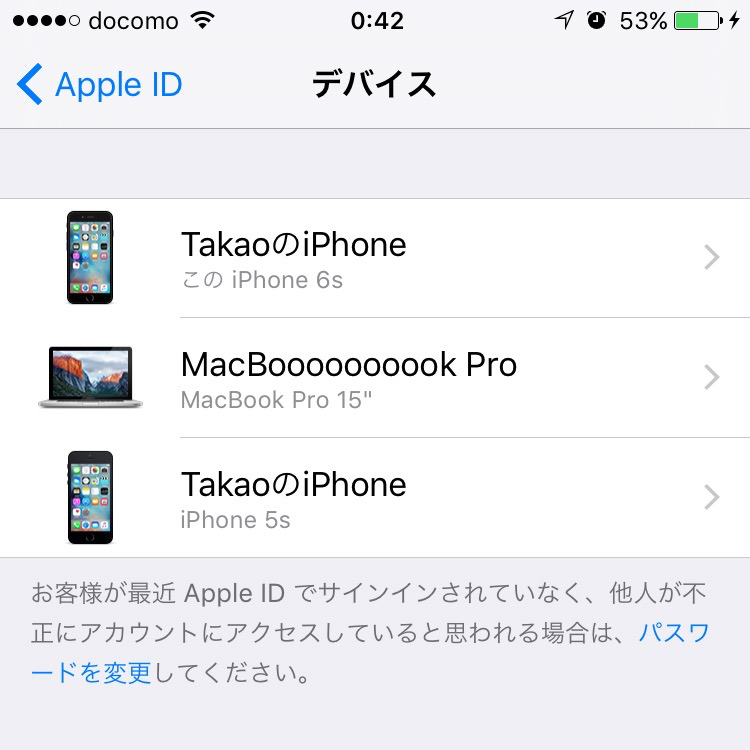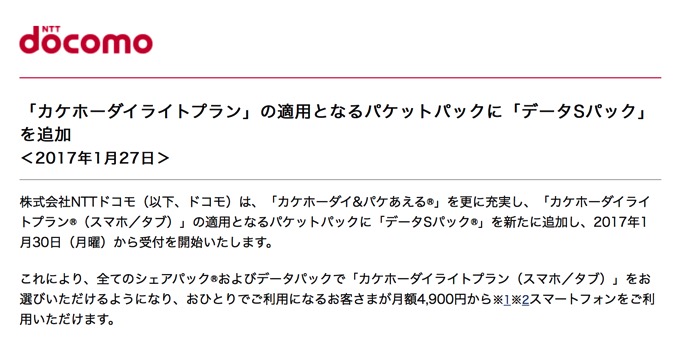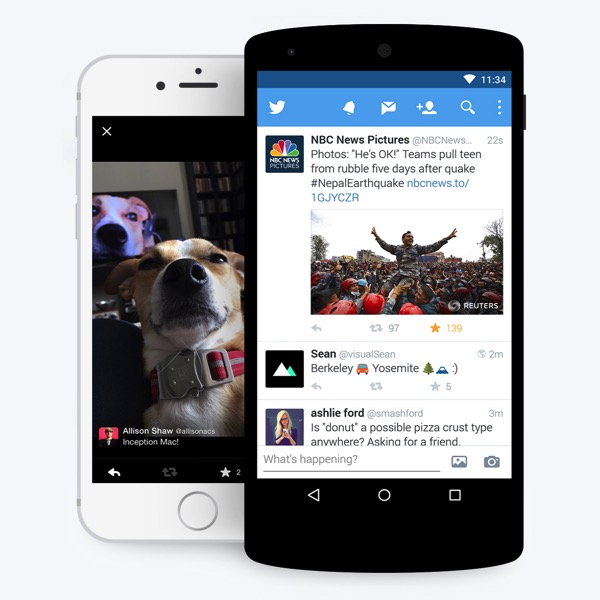iPhoneを置き忘れたり、紛失や盗難に遭った際に探す方法がある。それが「iPhoneを探す」機能。
この機能はiPhoneの他にiPadやMacなども探せるので、是非覚えておくといい。
なお、もうお分かりだとは思うが、iPadは「iPadを探す」機能で、Macは「Macを探す」機能だ。
▼まずはその探す機能がONになっているかを確認する
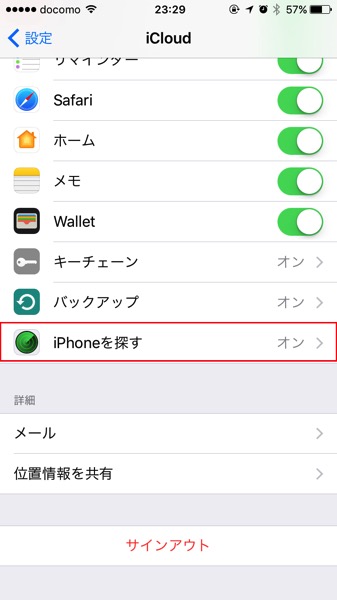
この機能がオフだと、いざというとき検索するのは不可能。端末を標準的に初期設定を終わらせた時点ではONになっているが、間違えてオフにしていることもあるので確認することをお勧めする。
iPhoneやiPadは“設定 > iCloud”の中にある「iPhoneを探す」、Macは左上のリンゴマークから“環境設定 > iCloud”から「Macを探す」がオンになっていることを確認する。
もしオフになっている場合は、オンにする必要がある。その際にパスワードを聞かれた際はAppleIDのパスワードを入力。
▼icloud.comにアクセスして検索をする
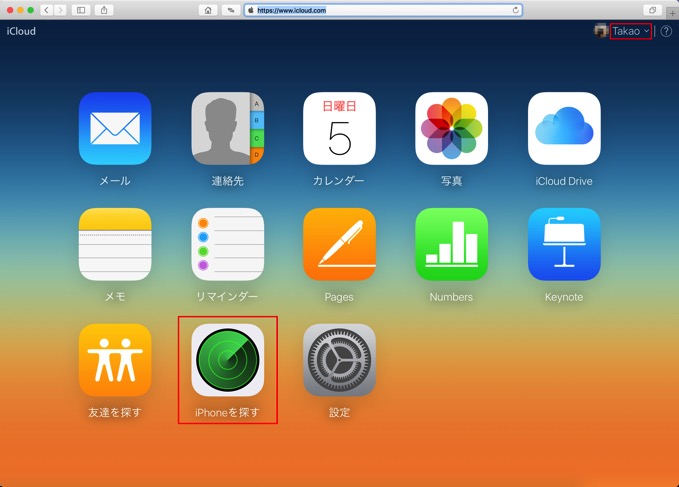
インターネットを開ける物なら何でもいいので、icloud.comにアクセスをする。その中にある「iPhoneを探す」をクリックすると、今現在その端末がどこにあるのかが地図上に表示されるはずだ。
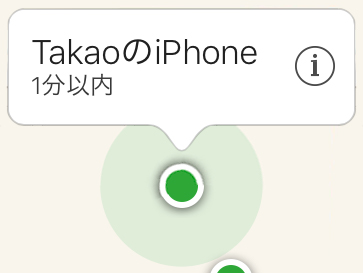
地図に表示された丸をクリックまたはタップすると、その端末に付けた名前が出てくる。その名前の横にある丸で囲まれた“ i ”をクリックすると、その端末に対してアクションを起こすことができる。
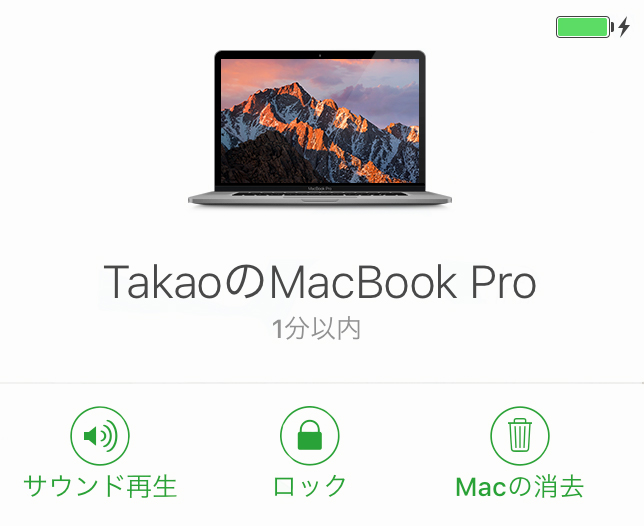
たんに部屋にあるのにどこにあるのか分からない場合は「サウンド再生」を押せば、マナーモードでも分かりやすい高音で居場所を教えてくれるぞ!
紛失や盗難の場合はロックをかける必要がある。もし常にロックがかかる状態にしていない場合は、「紛失モード」を利用して端末にロックをかけると共に、連絡先電話番号を入力する。そうすることで端末には「このiPhoneは持ち主が紛失したものです。見つけた方はご連絡をお願いします。(電話番号)」というメッセージが画面上に表示される。
もうお分かりだとは思うが、この機能は通信ができる環境になければ何も機能しない。iPhoneのSIMを抜かれていたり、電源が切れている時には動作しないので、無くなったことに気付いたらすぐに検索する事をお勧めする。
もう一つ気をつけたいのは、端末を探す際に使用したデバイスが自分以外の場合。つまり、それが友達のiPhoneやMac、またはネカフェなどのパソコンを使って調べるときである。友達のiCloudでログインしていても自分の端末を検索する事はできないので、icloud.comにアクセスした際は自分のIDに切り替えてから操作を行うようにしたい。
またその場合は、終了する際にログアウトをすることも忘れてはいけない。ログアウトをし忘れると個人情報がダダ漏れになる被害が起こるので、くれぐれも用心したい。
![[タカブログ] takao.iの思想ブログ始めました。とかいうタイトルはおかしいと思う。](https://yellowcorn.jp/thought/wp-content/uploads/2017/06/1498656865-df6083f84bc562e3a743bffdf29493a4.png)